Resumo da IA
Gostaria de alterar o endereço de e-mail de resposta que o addon Salvar e Retomar usa ao enviar o link do currículo? Usando um snippet PHP personalizado, você pode facilmente personalizar este e-mail para ser diferente do seu e-mail de administrador do WordPress.
Neste tutorial, vamos mostrar-lhe como alterar o endereço de correio eletrónico de resposta para o addon Guardar e retomar.
Criar o formulário
Em primeiro lugar, é necessário criar um novo formulário ou editar um formulário existente para aceder ao construtor de formulários.
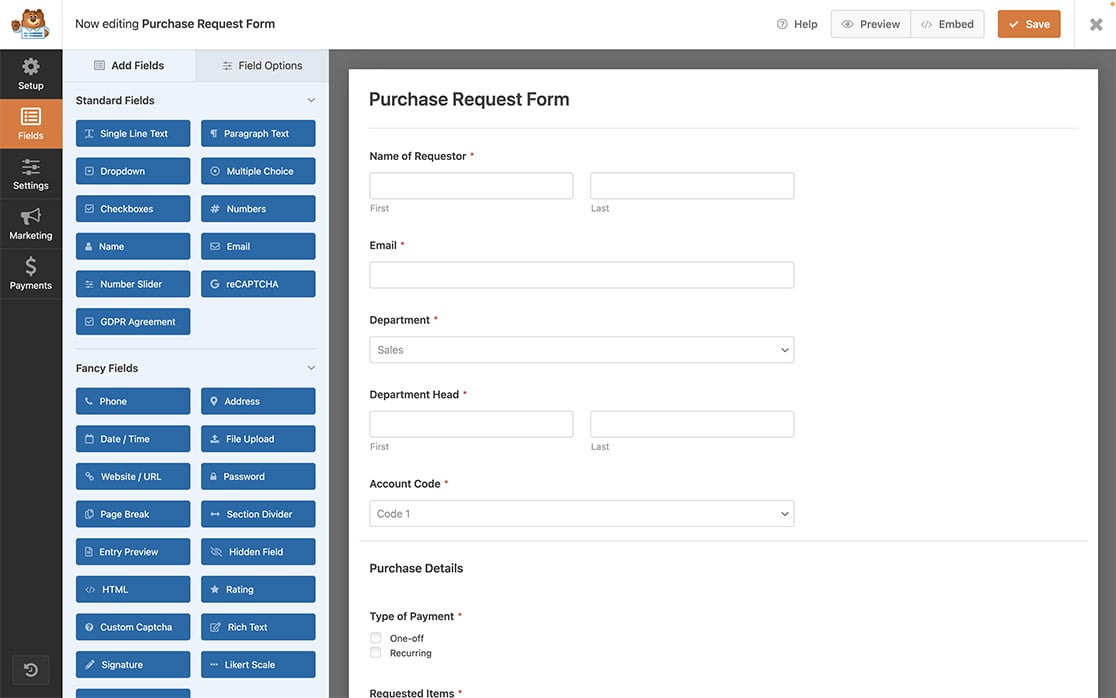
No criador de formulários, certifique-se de que adiciona todos os campos necessários para o seu formulário e configura as definições adicionais do formulário.
Ativar a função Guardar e Retomar
Nota: O addon Guardar e retomar tem de ser instalado e ativado no seu site WordPress para poder acompanhar o processo.
Em seguida, precisamos de ativar Guardar e retomar no formulário. Para fazer isso, navegue até Configurações " Salvar e retomar de dentro do construtor de formulários. Em seguida, alterne a opção Ativar salvar e retomar para a posição ativada.
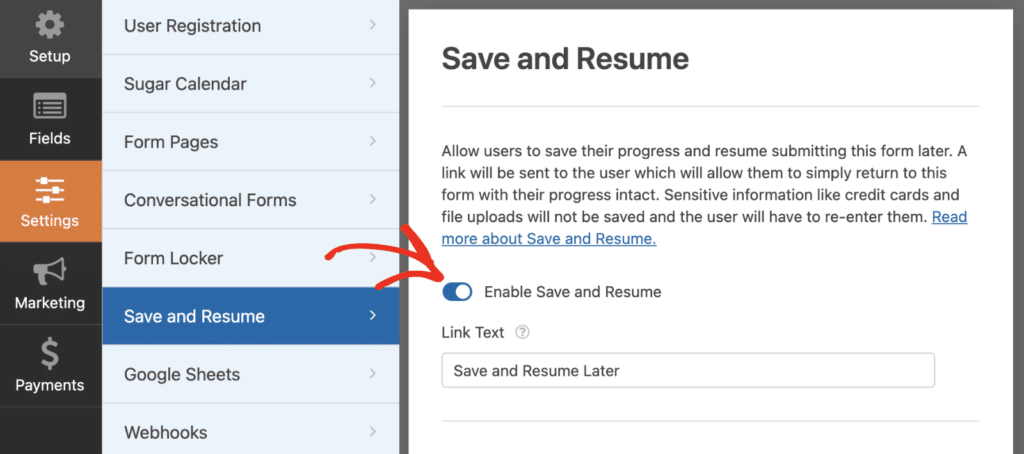
Depois de ativar esta opção, pode prosseguir com a configuração das definições e mensagens.
Nota: Para obter mais detalhes, consulte nosso guia sobre como usar o complemento Salvar e retomar no WPForms.
Adicionar o snippet
Agora, é hora de adicionar o snippet ao seu site. Se precisar de ajuda para saber como e onde adicionar snippets ao seu site, consulte este tutorial.
<?php
/**
* Change the Reply-To email address for the Save and Resume addon.
*
* @param string $reply_to The current Reply-To email address.
* @param object $mailer The mailer object.
*
* @return string
*/
add_filter( 'wpforms_emails_mailer_get_reply_to_address', static function( $reply_to, $mailer ) {
if ( ! $mailer instanceof WPForms\Emails\Mailer ) {
return $reply_to;
}
// Change this email address to the one you want users to reply to.
return $reply_to = '[email protected]';
}, 10, 2 );
Terá de alterar o $reply_to para corresponder ao endereço de correio eletrónico que pretende definir. Com este snippet, qualquer mensagem de correio eletrónico enviada com a extensão Guardar e retomar terá este endereço de correio eletrónico específico ao qual pretende que os utilizadores respondam.
Nota: As definições de correio eletrónico podem não funcionar corretamente se os plug-ins SMTP ou os códigos personalizados forem alterados.
Perguntas mais frequentes
Abaixo, respondemos a algumas das principais perguntas que recebemos sobre a alteração do endereço de correio eletrónico de resposta para a extensão Guardar e retomar.
P: Posso também alterar o nome de onde provém?
R: Sem dúvida! Para alterar o nome, adicione o snippet abaixo ao seu site.
/*
* Customize the from name address that Save and Resume addon uses
*
* @link https://wpforms.com/developers/how-to-customize-the-from-email-address-for-the-save-and-resume-addon/
*/
function save_resume_change_from_name( $from_name, $email ) {
if ( $email->template instanceof WPFormsSaveResume\Email\Templates\SaveResume ) {
// Change from name with Save and Resume email
$from_name = 'Sullie Eloso';
}
return $from_name;
}
add_action( 'wpforms_emails_mailer_get_from_name', 'save_resume_change_from_name', 10, 2 );
Certifique-se apenas de que altera o valor da variável $from_name para corresponder à variável que pretende utilizar.
É isso mesmo! Utilizou com êxito um snippet para alterar o endereço de correio eletrónico de resposta.
Em seguida, gostaria de personalizar também o endereço de email de origem? Confira nosso tutorial sobre como personalizar o endereço de e-mail do remetente para o addon Salvar e retomar.
